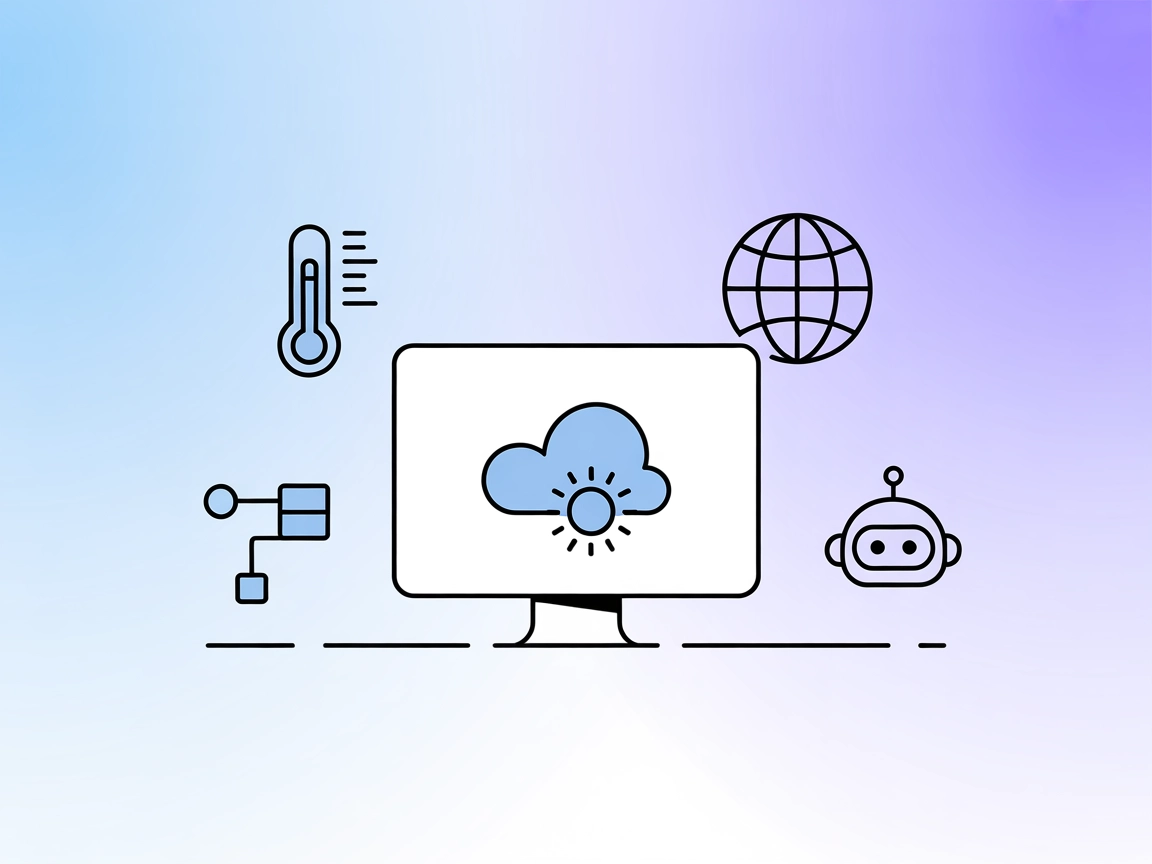Weather MCP Server
Il Weather MCP Server collega FlowHunt e gli assistenti AI a dati meteorologici ricchi e in tempo reale, previsioni, qualità dell'aria, astronomia e altro trami...

Integra dati meteorologici in tempo reale e storici nei tuoi flussi di lavoro AI con il Weather MCP Server—nessuna chiave API richiesta, completamente open-source e facile da configurare.
FlowHunt fornisce un livello di sicurezza aggiuntivo tra i tuoi sistemi interni e gli strumenti AI, dandoti controllo granulare su quali strumenti sono accessibili dai tuoi server MCP. I server MCP ospitati nella nostra infrastruttura possono essere integrati perfettamente con il chatbot di FlowHunt così come con le piattaforme AI popolari come ChatGPT, Claude e vari editor AI.
Il Weather MCP Server è un server Model Context Protocol (MCP) che collega assistenti AI con dati meteorologici in tempo reale e storici interfacciandosi con l’API Open-Meteo. Progettato per migliorare i flussi di lavoro di sviluppo guidati dall’AI, consente agli agenti AI di interrogare il meteo attuale, recuperare informazioni meteo per intervalli di date specifiche e ottenere l’orario corrente in qualsiasi fuso orario specificato. Offrendo queste capacità come strumenti, il Weather MCP Server permette un’integrazione fluida di dati meteo esterni nelle interazioni con modelli linguistici di grandi dimensioni (LLM), supportando casi d’uso come pianificazione viaggi, assistenti sensibili al contesto e automazione data-driven—il tutto senza richiedere chiavi API o credenziali.
Nessun template di prompt è elencato o menzionato nel repository.
Nessuna risorsa MCP esplicita è documentata nel repository.
get_weather
Recupera le informazioni meteo attuali per una città specificata. Richiede il nome della città come input.
get_weather_by_datetime_range
Recupera dati meteo per una città tra una data di inizio e una di fine (in formato YYYY-MM-DD).
get_current_datetime
Restituisce l’orario attuale in un fuso orario IANA specificato (ad es. “America/New_York”). Predefinito su UTC se non specificato.
Assistenti per la pianificazione viaggi
Usa dati meteo in tempo reale e previsionali per aiutare gli utenti a pianificare viaggi, suggerire date ottimali o prepararsi adeguatamente.
Programmazione eventi
Integra previsioni meteo per raccomandare date o location adatte per eventi all’aperto, riunioni o attività.
Conversazioni AI contestuali
Permetti a chatbot o assistenti virtuali di fornire risposte sensibili al contesto basate sulle condizioni meteo attuali o storiche nella posizione dell’utente.
Analisi e visualizzazione dati
Recupera dati meteo storici per strumenti analitici o dashboard per individuare trend o supportare decisioni aziendali.
Automazione smart home
Attiva azioni (ad es. regolare i termostati, chiudere le finestre) in base alle condizioni meteo attuali o previste fornite dal server.
Assicurati di avere Python e pip installati.
Installa il MCP Weather Server:pip install mcp_weather_server
Individua il file di configurazione Windsurf MCP (tipicamente windsurf_mcp_settings.json).
Aggiungi la configurazione del Weather MCP Server:
{
"mcpServers": {
"weather": {
"command": "python",
"args": [
"-m",
"mcp_weather_server"
],
"disabled": false,
"autoApprove": []
}
}
}
Salva il file e riavvia Windsurf.
Verifica che il server “weather” compaia nella lista dei server MCP.
Installa Python e pip se non sono già presenti.
Esegui pip install mcp_weather_server.
Modifica il file delle impostazioni Claude MCP (ad es. claude_mcp_settings.json).
Inserisci quanto segue sotto la chiave mcpServers:
{
"mcpServers": {
"weather": {
"command": "python",
"args": [
"-m",
"mcp_weather_server"
],
"disabled": false,
"autoApprove": []
}
}
}
Salva le modifiche e riavvia Claude.
Controlla che il Weather MCP Server sia disponibile.
Assicurati che Python e pip siano disponibili.
Esegui pip install mcp_weather_server.
Apri il file di configurazione Cursor (cursor_mcp_settings.json).
Aggiungi la voce Weather MCP Server:
{
"mcpServers": {
"weather": {
"command": "python",
"args": [
"-m",
"mcp_weather_server"
],
"disabled": false,
"autoApprove": []
}
}
}
Salva e riavvia Cursor.
Conferma che il server sia attivo nel pannello integrazioni MCP.
Assicurati che Python e pip siano installati.
Installa il server usando:pip install mcp_weather_server
Individua il file di configurazione cline_mcp_settings.json.
Aggiungi il seguente blocco:
{
"mcpServers": {
"weather": {
"command": "python",
"args": [
"-m",
"mcp_weather_server"
],
"disabled": false,
"autoApprove": []
}
}
}
Salva il file di configurazione.
Riavvia Cline e verifica che il Weather MCP Server sia attivo.
Questo server non richiede chiavi API, poiché utilizza l’API Open-Meteo gratuita e open-source. Se fossero necessarie chiavi API, potresti utilizzare variabili di ambiente nella configurazione come segue:
{
"mcpServers": {
"weather": {
"env": {
"API_KEY": "<YOUR_KEY>"
},
"inputs": {
"api_key": "<YOUR_KEY>"
}
}
}
}
Uso di MCP in FlowHunt
Per integrare i server MCP nel tuo flusso di lavoro FlowHunt, inizia aggiungendo il componente MCP al flusso e collegandolo al tuo agente AI:
Clicca sul componente MCP per aprire il pannello di configurazione. Nella sezione di configurazione MCP di sistema, inserisci i dettagli del tuo server MCP utilizzando questo formato JSON:
{
"weather": {
"transport": "streamable_http",
"url": "https://yourmcpserver.example/pathtothemcp/url"
}
}
Una volta configurato, l’agente AI potrà ora utilizzare questo MCP come strumento con accesso a tutte le sue funzioni e capacità. Ricorda di cambiare “weather” con il vero nome del tuo MCP server e sostituire l’URL con quello del tuo server MCP.
| Sezione | Disponibilità | Dettagli/Note |
|---|---|---|
| Panoramica | ✅ | |
| Elenco dei Prompt | ⛔ | Nessun template di prompt documentato |
| Elenco delle Risorse | ⛔ | Nessuna risorsa MCP esplicita elencata |
| Elenco degli Strumenti | ✅ | 3 strumenti: get_weather, get_weather_by_datetime_range, get_current_datetime |
| Protezione delle chiavi API | ✅ | Non richiesta; fornito esempio per env vars |
| Supporto sampling (meno importante in valutazione) | ⛔ | Non menzionato |
In base a quanto sopra, il Weather MCP Server offre solide funzionalità di base (strumenti), configurazione chiara ed è open source, ma manca di funzioni MCP avanzate come risorse, template di prompt o sampling. La sua utilità è diretta e facile da usare. Valuterei questo MCP server un 6/10 per integrazione general-purpose—ottimo per il meteo, ma limitato in estendibilità MCP.
| Ha una LICENSE | ✅ (Apache-2.0) |
|---|---|
| Ha almeno uno strumento | ✅ |
| Numero di Fork | 8 |
| Numero di Star | 7 |
Il Weather MCP Server è un server Model Context Protocol (MCP) open-source che collega assistenti AI a dati meteorologici live e storici utilizzando l'API Open-Meteo. Fornisce strumenti per recuperare il meteo attuale, il meteo per intervalli di date specifiche e l'orario corrente in qualsiasi fuso orario—senza necessità di chiave API.
Offre tre strumenti principali: get_weather (per il meteo attuale in qualsiasi città), get_weather_by_datetime_range (per il meteo storico) e get_current_datetime (per l'orario attuale in qualsiasi fuso orario IANA).
Puoi usare il Weather MCP Server per pianificazione viaggi, organizzazione eventi, conversazioni AI sensibili al contesto, automazione smart home e analisi dati—in qualsiasi scenario in cui dati meteorologici o temporali migliorino i flussi di lavoro AI-driven.
No, il Weather MCP Server non richiede alcuna chiave API. Utilizza l'API Open-Meteo gratuita e open-source.
Installa il server (pip install mcp_weather_server), aggiungi la sua configurazione al tuo file di impostazioni MCP e collegalo nel tuo flusso FlowHunt utilizzando il componente MCP. La documentazione fornisce istruzioni passo passo complete per i client Windsurf, Claude, Cursor e Cline.
Potenzia i tuoi agenti AI con dati meteo in tempo reale e analisi storiche. Inizia a utilizzare il Weather MCP Server per automazioni più intelligenti e sensibili al contesto.
Il Weather MCP Server collega FlowHunt e gli assistenti AI a dati meteorologici ricchi e in tempo reale, previsioni, qualità dell'aria, astronomia e altro trami...
L'OpenWeather MCP Server collega gli assistenti AI ai dati meteo in tempo reale utilizzando l'API OpenWeatherMap. Permette di recuperare le condizioni meteo att...
Il Server ModelContextProtocol (MCP) funge da ponte tra agenti AI e fonti dati esterne, API e servizi, consentendo agli utenti FlowHunt di costruire assistenti ...
Consenso Cookie
Usiamo i cookie per migliorare la tua esperienza di navigazione e analizzare il nostro traffico. See our privacy policy.